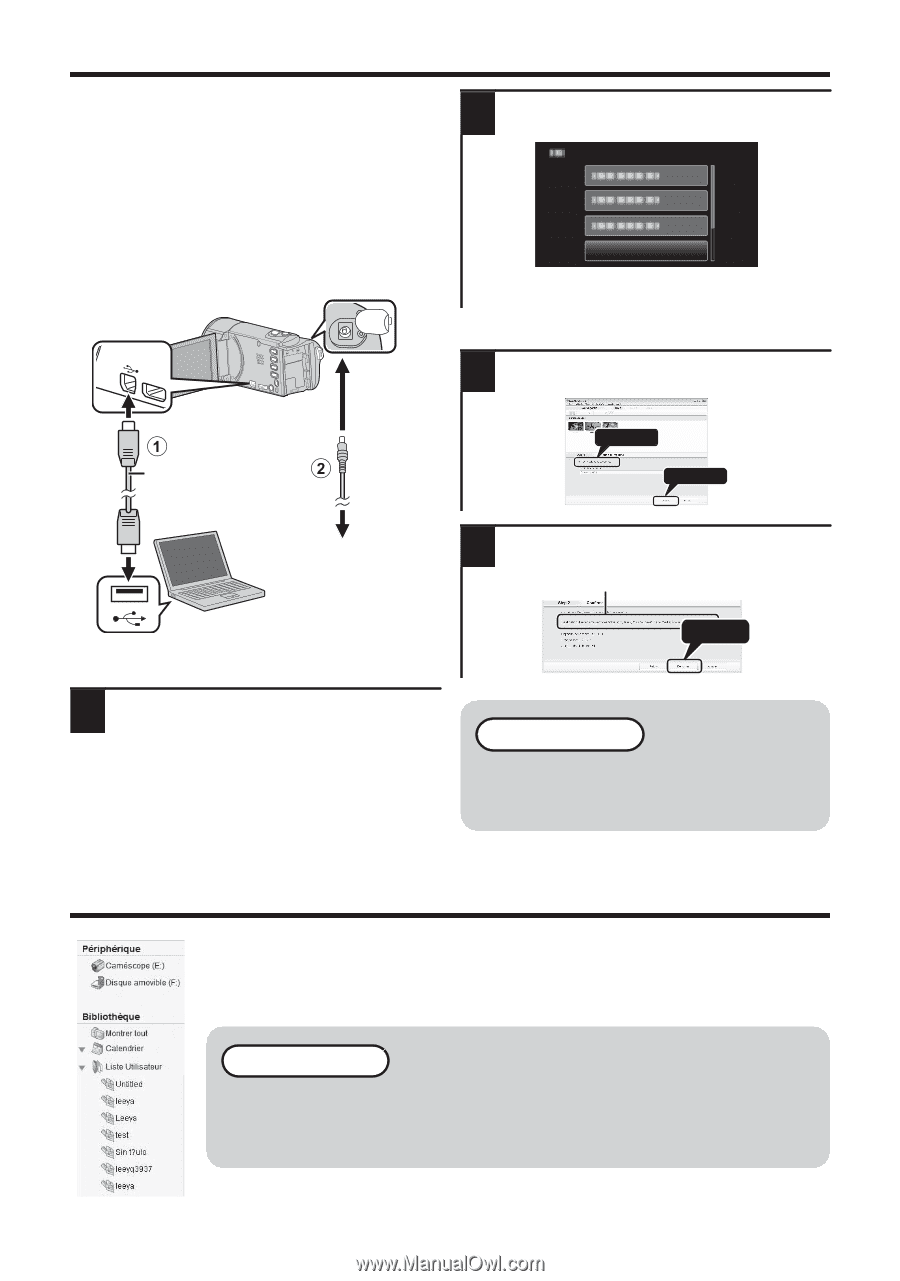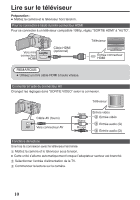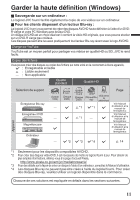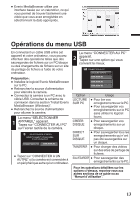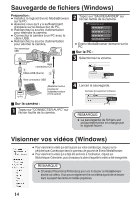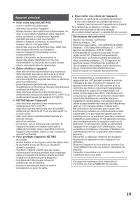JVC GZ-E200 Basic User Guide - Page 54
Sauvegarde de fichiers (Windows), Visionner vos vidéos (Windows
 |
View all JVC GZ-E200 manuals
Add to My Manuals
Save this manual to your list of manuals |
Page 54 highlights
Sauvegarde de fichiers (Windows) Préparation : 0 Installez le logiciel Everio MediaBrowser sur le PC. 0 Assurez-vous qu'il y a suffisamment d'espace sur le disque dur du PC. 0 Rebranchez la source d'alimentation pour éteindre la caméra. 0 Connectez la caméra à un PC avec le câble USB. 0 Rebranchez la source d'alimentation pour allumer la caméra. Vers connecteur USB 2 Tapez sur "SAUVEGARDER" sur l'écran tactile de la caméra. CONNECTER AU PC . SAUVEGARDER 0 Everio MediaBrowser démarre sur le PC. o Sur le PC : 3 Sélectionnez le volume. . Vers connecteur CC Câble USB (fourni) Vers connecteur USB Adaptateur secteur À la prise de l'adaptateur secteur (110 V à 240 V) o Sur la caméra : 1 Tapez sur "CONNECTER AU PC" sur l'écran tactile de la caméra. 1 Cliquez 2 Cliquez . 4 Lancez la sauvegarde. Destination d'enregistrement (ordinateur) Cliquez . REMARQUE 0 La sauvegarde de fichiers est uniquement prise en charge par le logiciel fourni. Visionner vos vidéos (Windows) 0 Pour visionner la vidéo qui est toujours sur votre caméscope, cliquez sur le périphérique>Caméscope dans le panneau de gauche de Everio MediaBrowser. 0 Pour visionner la vidéo qui a déjà été archivée à l'ordinateur, cliquez sur Bibliothèque>Calendrier, puis choisissez la date à laquelle la vidéo a été enregistrée. REMARQUE 0 Choisissez Paramètres/Préférences pour voir le dossier où MediaBrowser stocke vos vidéos. Vous pouvez également lire vos vidéos à partir de ce dossier dans la plupart des lecteurs médias populaires. 14